阿裡雲服務器搭建Php+Apache運行環境的詳細過程
1.apache
1.1 安裝apache
使用yum命令安裝 :
yum -y install httpd
執行結果如下:
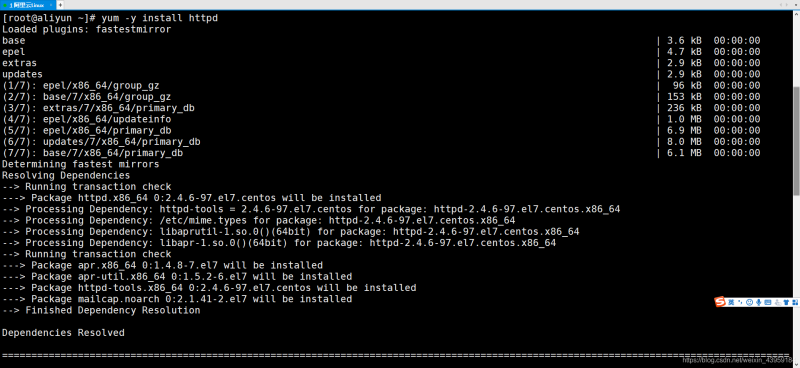
1.2 開啟apache
開啟apache:
systemctl start httpd
開啟啟動apache:
systemctl enable httpd
執行結果如下:

1.3 驗證安裝是否成功
在瀏覽器輸入http://(服務器公網ip),如果出現以下頁面說明安裝成功:

1.4 驗證是否能夠正常訪問
使用vim在/var/www/html下面編輯一個html文件:
vim /var/www/html/test.html
代碼如下:
Hello Php!
執行結果如下:

重啟一下httpd服務:
systemctl restart httpd
在瀏覽器輸入http://(服務器公網ip)/test.html,如果出現以下頁面則說明可以正常訪問:
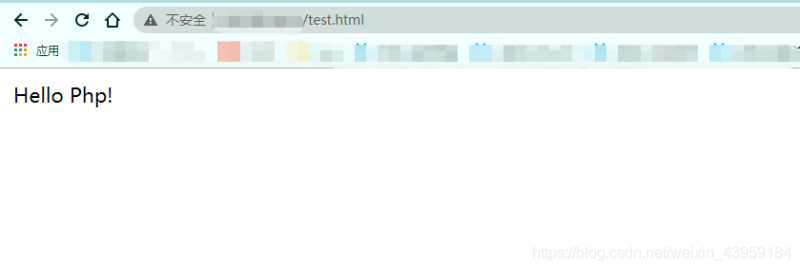
2.Php
2.1 安裝php
命令如下:
yum -y install php
執行結果如下:

2.1 驗證php是否安裝成功
使用vim在/var/www/html下編輯一個php文件:
vim /var/www/html/test.php
代碼如下:
<?php phpinfo();?>
如圖:

重啟httpd服務:
systemctl restart httpd
在瀏覽器訪問http://(服務器公網ip)/test.php,出現以下頁面說明php安裝成功:

3. 安裝mysql
可以參考以下博客:
CentOS7安裝MySQL
MYSQL Your password does not satisfy the current policy requirements問題解決
4. Php連接數據庫並顯示數據到網頁
現有數據庫linux,數據表linux,表內容及編碼如下:

使用vim在/var/www/html下編輯linux_php.php文件,內容如下:
<?php header("Content-Type:text/html;charset=UTF-8");
$link=mysql_connect('localhost','root','root','linux');
mysql_query("set names 'utf8'");
if(!$link)
{
echo 'connected failed!';
}
else
{
#echo 'connected successfully';
mysql_select_db("linux",$link);
$sql="select * from linux;";
$result=mysql_query($sql);
while($row=mysql_fetch_array($result))
{
echo $row['id'],$row['name'];
}
}
mysql_close($link);
?>
如下圖:
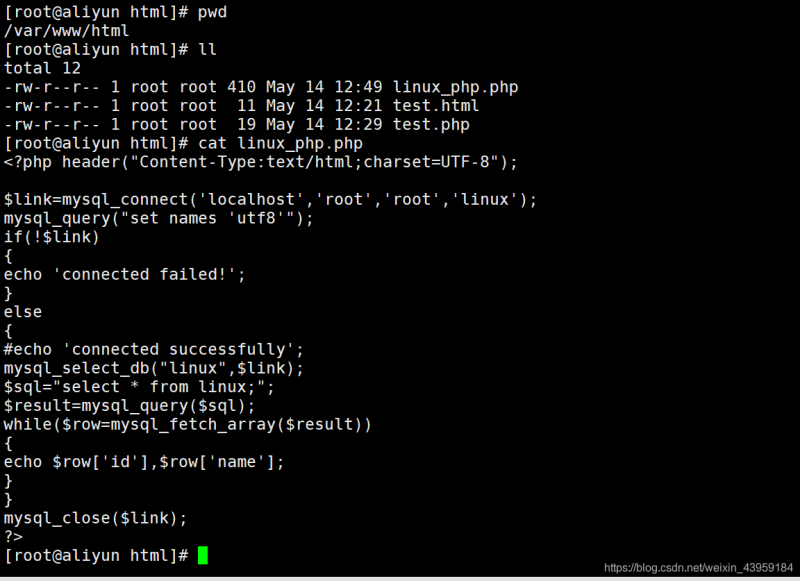
重啟httpd服務器:
systemctl restart httpd
在瀏覽器訪問http://(服務區公網ip)/linux_php.php,此時發現網頁無法訪問,原因是linux系統上的php沒有mysql項,可以參考以下博客解決這個問題:
解決php沒有mysql項
執行如下命令,下載mysql項到php上:
yum install php-mysql
再次訪問該網頁,成功讀取數據庫內容並顯示:

以上就是阿裡雲服務器搭建Php+Apache運行環境的詳細過程的詳細內容,更多關於阿裡雲服務器搭建php環境的資料請關註WalkonNet其它相關文章!
推薦閱讀:
- Linux下Apache服務的部署和配置
- Apache結合Tomcat實現動靜分離的方法
- 入門shell腳本基礎及原理
- Docker如何快速搭建LNMP環境(最新)
- MySQL與PHP的基礎與應用專題之內置函數